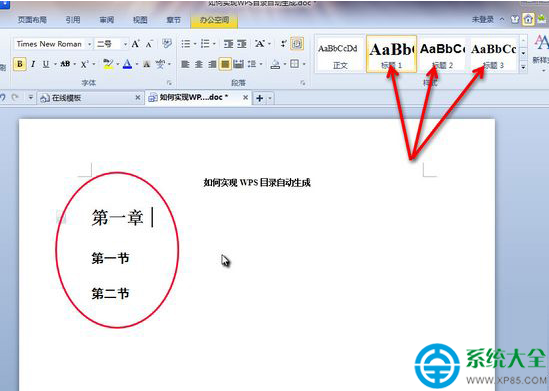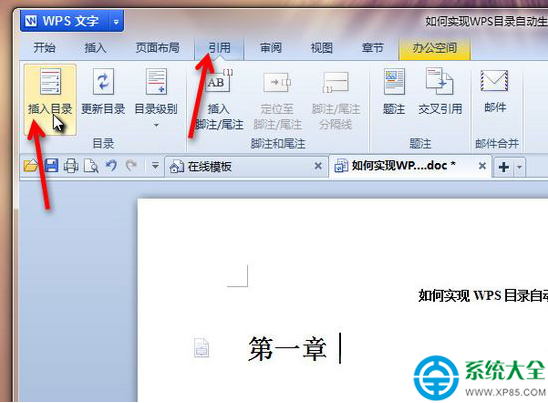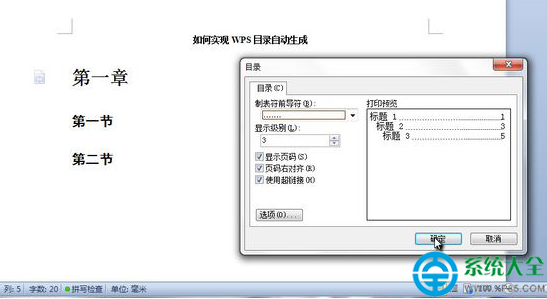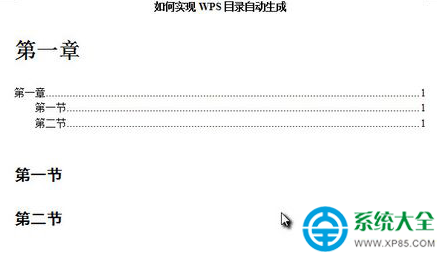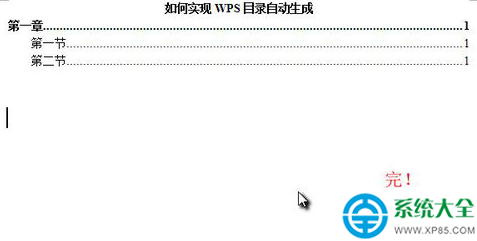wps功能豐富並且實用,還可以自動生成目錄。你不知道wps怎麼自動生成目錄?沒關系,來看看小編提供的wps自動生成目錄的方法,讓你快速學會操作。
1、打開文檔,可以看到左上角的"標題1 標題2 標題3",選擇一個,然後輸入一個標題名字
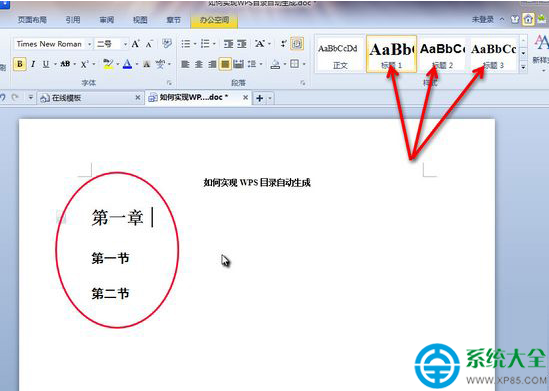
這邊舉個例子,比如目錄從上到下是"第一章 第一節 第二節" ,那麼我們"第一章"就選擇標題一來輸入,"第一節和第二節"就選擇標題二來輸入。
2、點擊"引用",然後點擊"插入目錄"
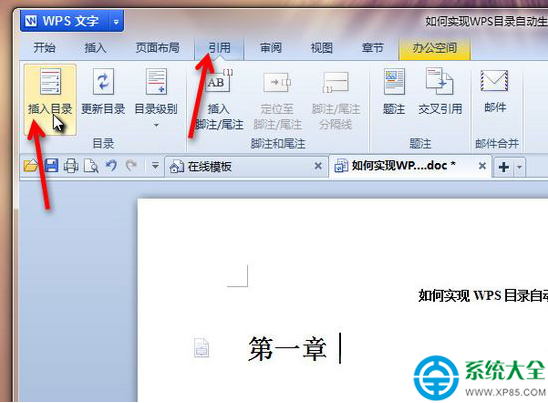
3、在"目錄設置"中選擇好符號類型、顯示級別等,點擊確定
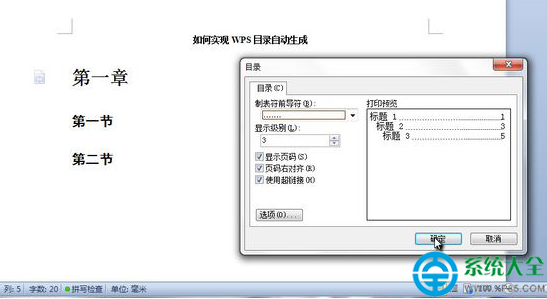
4、wps自動生成目錄
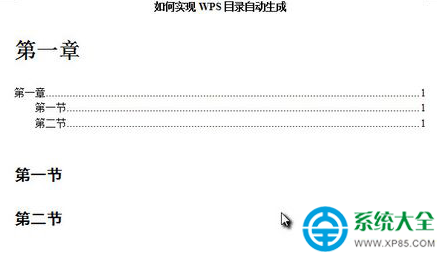
5、這時候刪除多余的文字,給第一章加個粗描個黑,一個目錄就完成了
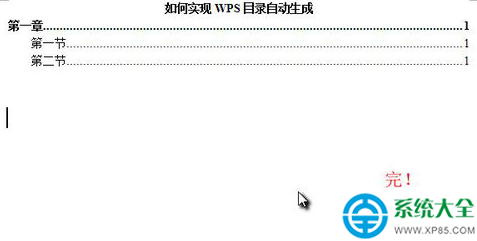
WPS Office 官方最新版下載:http://www.xp85.com/html/wpsofficegfzxb.html